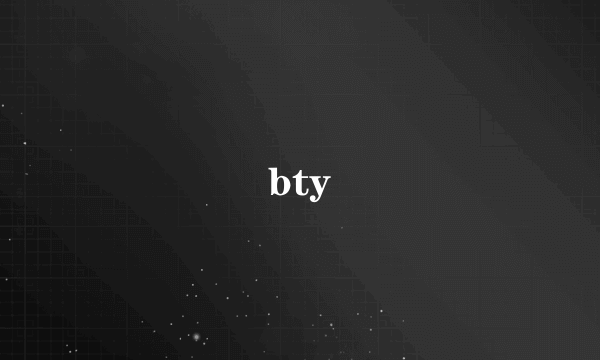华为荣耀手机用户有没有注意到,最新版的EMUI和MagicUI新增了很多实用的小功能。对我来说,我最喜欢的是“侧边栏”功能,这是一个看似简单,但非常实用的功能。今天我就带大家聊一聊关于它的那些事。
1.开启方式?
这个“侧边栏”功能其实是“智慧分屏”的应用栏,开启它的方式有2种:第一种是在设置里找到“辅助功能”,然后找到“智慧分屏”,点击进去就可以看到“智慧分屏应用栏”了,这就是我说的“侧边栏”,打开开关就行了。第二种就是直接在设置里搜索“智慧分屏”,点击进入后就可以找到。由于手机的设置功能比较多,所以推荐第二种方法。
2.怎么使用?
打开“侧边栏”功能后,手机其实没有任何变化。使用它需要在屏幕的侧边向内滑动并停顿一下。这个停顿时间不长,也就是半秒钟左右。有一个细节是,如果你用的是华为mate30 Pro或者荣耀30 Pro+这样的曲面屏,那么从屏幕正面向内滑动系统识别的是返回指令,从弧度位置向内滑动才可以触发侧边栏。当侧边栏打开后就可以在里面快速选择应用了,这时被选应用会以小窗口的模式打开。
3.只能在主页中打开吗?
首先要说的是,“侧边栏”功能在任何界面下都能打开,无论是全屏看剧还是游戏中,都可以随时打开它。其次是无论从左侧还是右侧向内滑都可以,不区分左右,它就像隐藏在背后的功能,需要时直接调出即可。
4.侧边栏支持添加所有应用吗?
“侧边栏”功能里面可以添加很多应用,但是,它目前并没有支持所有应用,只支持一部分常用的。比如QQ、微信、微博、淘宝以及计算器这些常用工具都是可以的。经过观察,我发现支持的APP也在不断增加中。
5.如何快速分屏?
在使用侧边栏时,还可以快速分屏。具体操作是:打开侧边栏,按住里面的应用,直接拖动到主页面上即可。如果当时已打开应用,它将自动分屏,而且可以手动选择上下区域位置。
6.能打开多个小窗口吗?
不能。侧边栏应用只支持打开一个小窗口,当再次打开其他应用时,前一个小窗口会被自动替换。而且它暂时也不支持挂起待办,换句话说,侧边栏最多只能同时打开3个应用:分屏2个+小窗口1个。
7.小窗口怎样拖动?
侧边栏应用最大的好处就是可以打开小窗口,这样我们就可以在一个界面上同时操作两个应用了。并且小窗口是可以随意拖动位置的,就像在电脑上拖动对话框一样。具体操作是:点击窗口上方横条即可,无需长按,即点即拖。
8.横屏使用更方便?
当手机处于横屏模式时,侧边栏更好用。比如追剧、游戏时可以快速回复微信消息。横屏时候的小窗口不会占用太大的面积,所以视觉上更加舒服,用起来也更方便。
9.小窗口能缩放吗?
不能。现在侧边栏应用打开后变成的小窗口,只能以固定大小呈现,且竖屏时占用的屏幕空间较大。它暂时不支持窗口缩放(只能全屏),这点不方便。好在小窗口是可以拖出界面的,比如可以把它拖到下面,这样就留下了空间操作上一个应用。
总结:
总的来说,“侧边栏”应用是一个非常实用的功能,它上手很快,没有学习成本,经常用侧边栏可以快速处理多任务,比如一边刷剧一边群聊,一边记账一边用计算器,一边游戏一边回复公司邮件,这解决了手机屏幕只能“一心一用”的尴尬。但是从目前来看,它还有一些值得优化的地方,尤其是窗口不能缩放,如果受限于系统不能实现,能不能换成3种不同大小的窗口供选择呢?这是一个值得深究的问题。
本图文不满格评测原创。
标签:实用技巧,侧边,华为